Del informerte designprodukter ved hjelp av Bridge
Autodesk Informed Designs integrering med Bridge gjør det mulig for produsenter å publisere produkter til sine egne prosjektmapper og sømløst dele disse mappene med andre kontoer og prosjekter på tvers av Autodesk Construction Cloud. Finn ut mer om informert design.
Denne integreringen reduserer tid og krefter for produsenter, siden de bare trenger å publisere produkter én gang – til sitt eget prosjekt. Alle mottakere mottar oppdateringer automatisk via Bridge, noe som forenkler oppgavene for innholdsadministrasjon.
Slik bruker du denne integreringen:
I filverktøyet i ACC velger eller oppretter du mappen som skal inneholde Informerte design-produkter du vil dele.
Merknad: Medlemmer av prosjektene du deler med, vil ha tilgang til alle elementene i mappen, ikke bare Informerte designprodukter. Flytt filer du ikke vil dele, eller lag en mappe kun for Informed Design-produktene.I Informed Design publiserer du produkter til ønsket mappe i ACC Files.
Finn mappen i Filer-verktøyet i ACC.
Viktig: Informerte designprodukter er ikke oppført i Docs. Hvis du vil bekrefte hvilke produkter som er tilgjengelige i en bestemt mappe, kan du gå til Versjoner-fanen i nettportalen for informert design og se Mappe-kolonnen.Klikk på Mer-menyikonet
 ved siden av mappen du vil dele.
ved siden av mappen du vil dele. 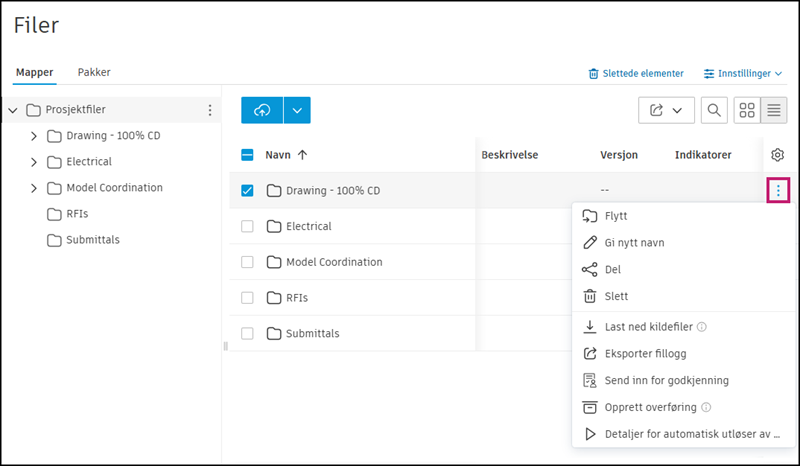
Velg Del.
Under Del med velger du Et annet prosjekt.
Velg Synkroniser oppdateringer av målprosjektet automatisk.
Viktig: Dette alternativet må velges når du deler mapper med Informed Design-produkter.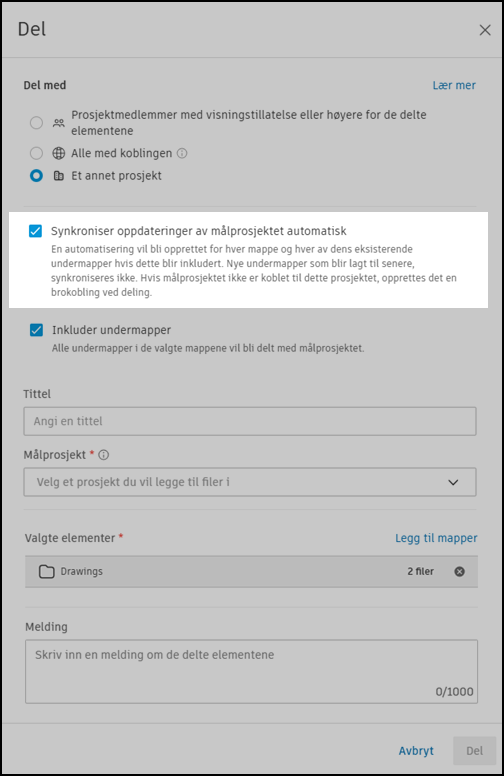
Velg målprosjekt og mappe (hvis tilgjengelig). Tittel og melding er valgfritt. Finn ut mer i Filer-hjelpen om deling og hvilke prosjekter som vises her.
Klikk på Del.
Nå kan du spore i Bro-verktøyet det som ble delt i fanen Utgående. Finn ut mer
Hvis den ikke eksisterer, opprettes en bro mellom prosjektet og det valgte prosjektet. Du kan administrere denne broen og automatiseringer i fanen Brokoblede prosjekter. Finn ut mer
Merknad:- Hvis broen mellom to prosjekter eller mappeautomatiseringen slettes, beholdes eventuelle delte mapper i målprosjektet, men produktene for informert design er ikke lenger tilgjengelige.
- Når broen mellom prosjekter slettes eller mappeautomatiseringen er deaktivert, er ikke produktinformasjon og parametere for produkter i disse mappene tilgjengelige. Revit-forekomster av slike produkter blir foreldreløse til mappen deles med målprosjektet igjen.
Lær mer om hvordan delte mapper vises i Informed Design og mer i hjelpen for Informed Design & ACC Bridge.